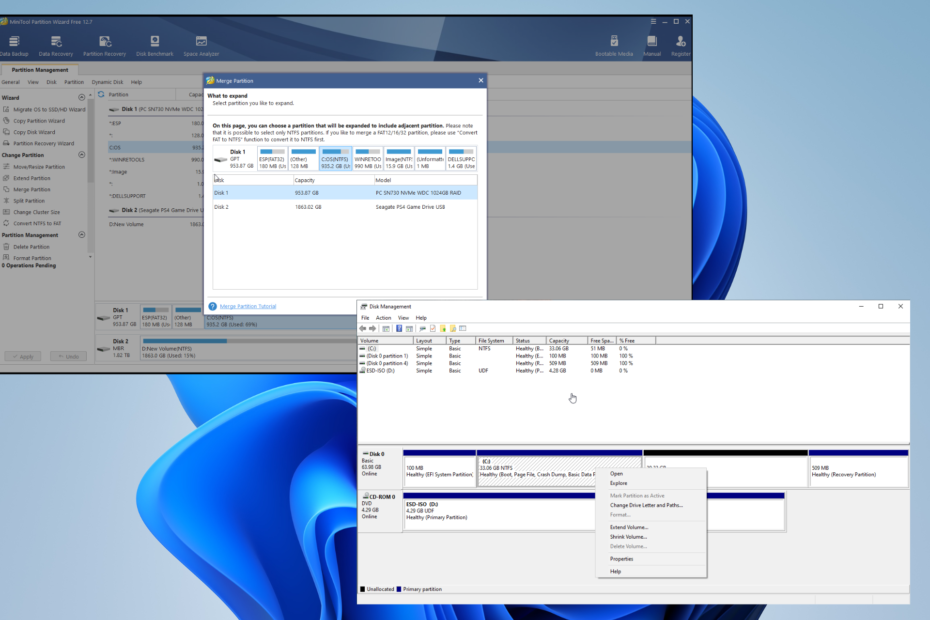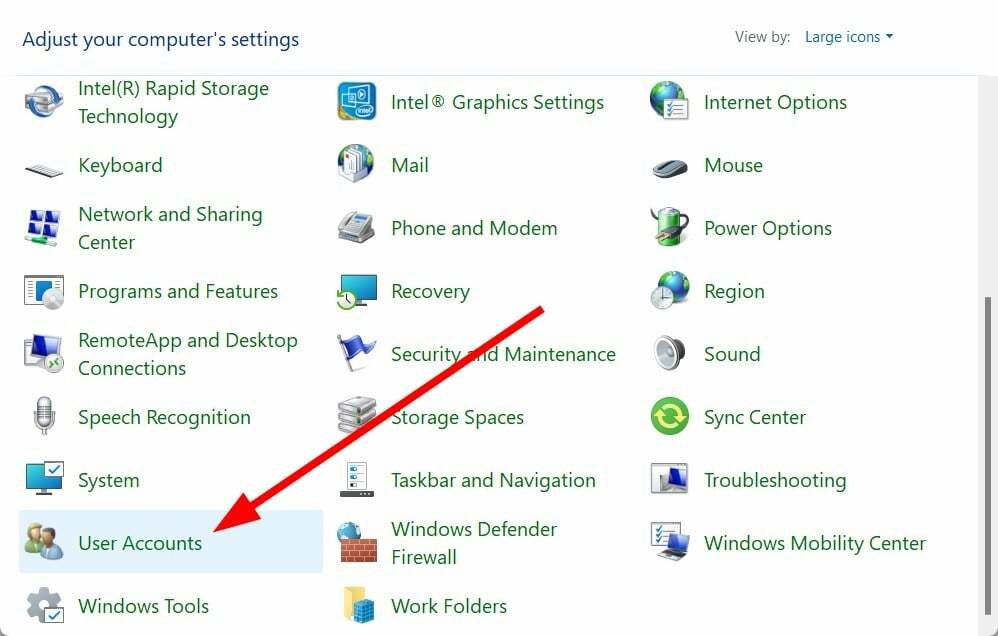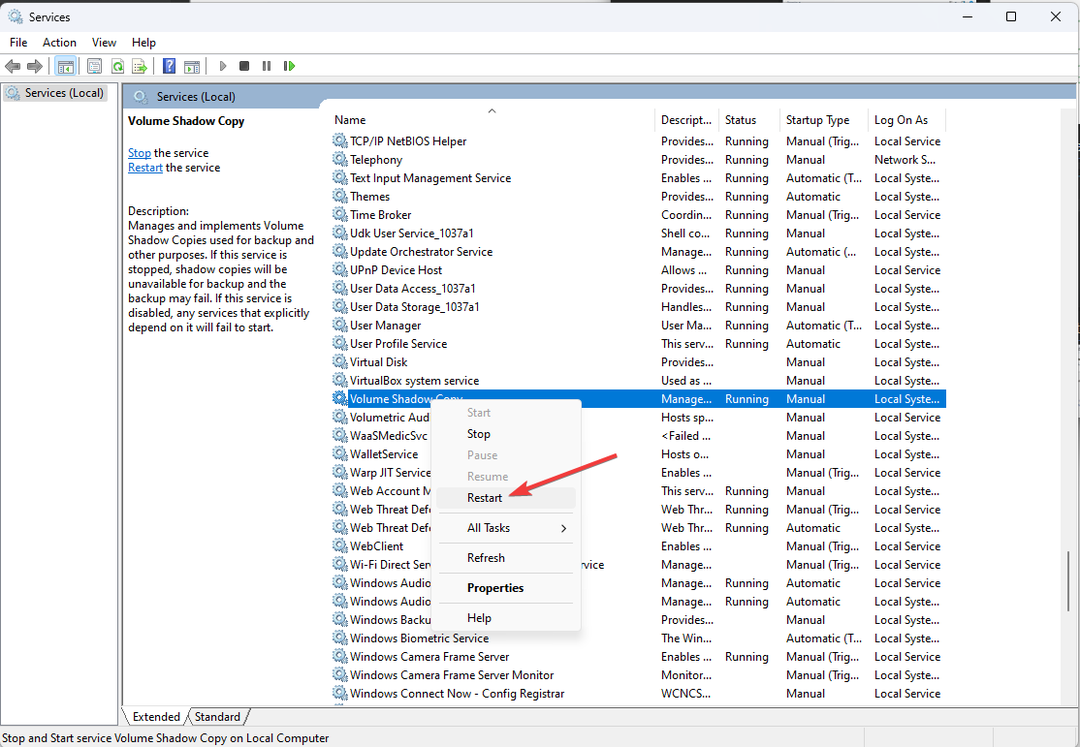에 의해 남라타 나약
최근 많은 사용자들이 Windows 11에서 시계 응용 프로그램이 표시되지 않는 문제를 보고했습니다. Windows 초점 지원 기능은 Windows 11의 시계 앱의 일부입니다. 따라서 사용자는 시계 앱에서 이 문제가 발생하면 이 기능을 사용할 수 없습니다. 일부 사용자는 응용 프로그램을 성공적으로 열었지만 알람을 사용할 수 없습니다. 다양한 사용자 제안에 따라 Windows PC에서 이 문제를 해결하는 데 도움이 될 수 있는 몇 가지 솔루션을 나열했습니다. 아래 방법을 시도하기 전에 Windows 업데이트를 수행했는지 확인하십시오.
목차
솔루션 1 - 시계 응용 프로그램 복구
1. 누르다 윈도우 + R 열다 운영 대화.
2. 유형 ms-settings: 앱 기능 응용 프로그램에 대한 설정 페이지를 엽니다.

3. 에서 앱 목록, 유형 시계 앱을 찾기 위해.
4. 선택 세 개의 수직 점 ~ 옆에 알람 및시계 앱을 선택하고 고급 옵션.
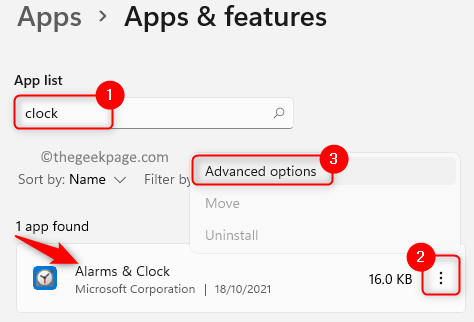
5. 찾기 초기화 섹션을 클릭하고 수리하다.
6. 복구 프로세스가 완료되면 오류가 수정되었는지 확인합니다.
7. 문제가 해결되지 않으면 다음을 클릭하십시오. 초기화 아래의 초기화 부분.
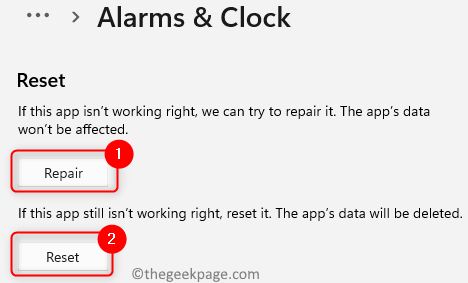
8. 클릭 초기화 확인 프롬프트에서 다시
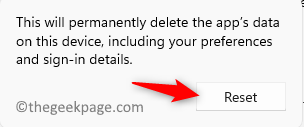
9. 재설정이 완료된 후 시계 애플리케이션이 로드되는지 확인합니다.
솔루션 2 - 시스템 파일 검사기(SFC) 및 DISM 검사 실행
1. 열려있는 운영 를 사용하여 윈도우와 R 키 조합.
2. 유형 cmd 그리고 누르다 Ctrl + Shift + Enter 열기 위해 관리자로 명령 프롬프트.

3. 아래 명령어를 입력하고 실행합니다.
sfc /scannow

4. 스캔이 오류를 확인하고 복구할 때까지 기다립니다.
5. 문제가 지속되면 명령 프롬프트에서 아래 명령을 실행하십시오.
Dism /온라인 /Cleanup-Image /RestoreHealth

6. DISM 명령이 완료되면 재부팅 당신의 PC. 문제가 해결되었는지 확인하십시오.
해결 방법 3 – PowerShell을 사용하여 애플리케이션 다시 설치
1. 눌러 창 키 및 유형 파워쉘 검색창에.
2. 마우스 오른쪽 버튼으로 클릭~에 윈도우 파워쉘 그리고 선택 관리자로 실행합니다.

3. 아래 명령을 입력하고 누르십시오 입력하다 PC에서 시계 응용 프로그램을 제거합니다.
Get-AppxPackage Microsoft. Windows알람 | 제거-AppxPackage
4. 아래 명령을 사용하여 앱을 다시 설치하십시오.
Get-AppxPackage -allusers Microsoft. Windows알람 | Foreach {Add-AppxPackage -DisableDevelopmentMode -등록 “$($_.InstallLocation)\AppXManifest.xml”}
메모: 당신은 사용할 수 있습니다 윈도우 스토어 위의 명령이 작동하지 않으면 시계 앱을 설치하세요.
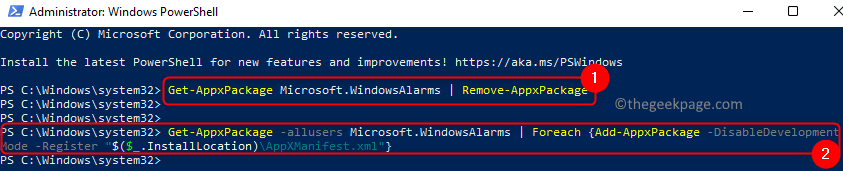
5. 시계 응용 프로그램을 열어 문제가 해결되었는지 확인하십시오.
그게 다야!
이제 Windows 11 PC의 시계 응용 프로그램이 아무 문제 없이 로드되고 작동해야 합니다. 의견을 말하고 귀하에게 효과가 있었던 방법을 알려주십시오.